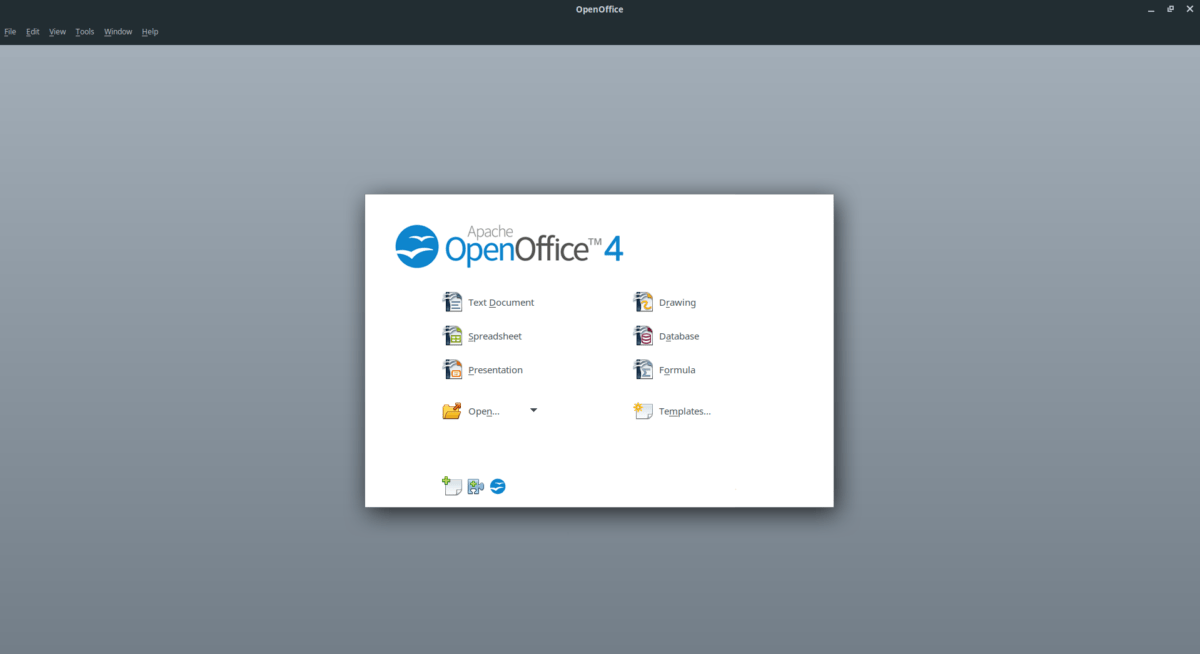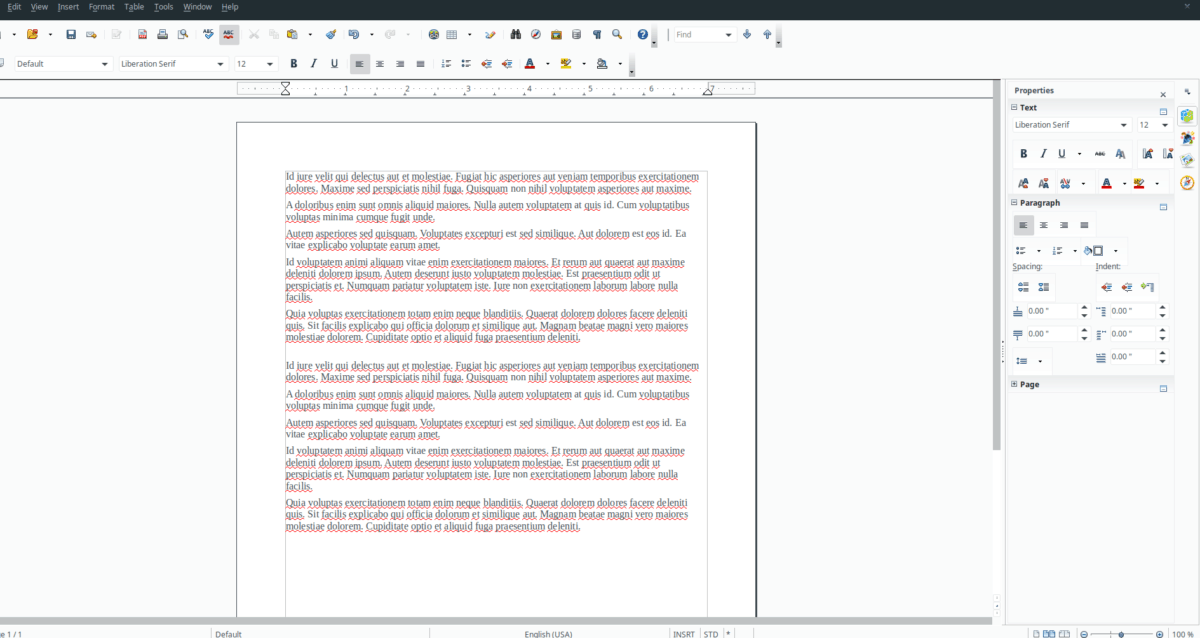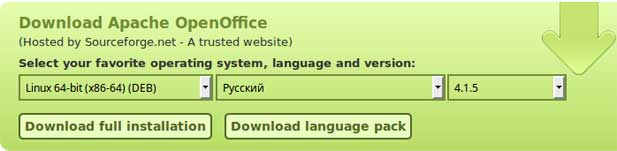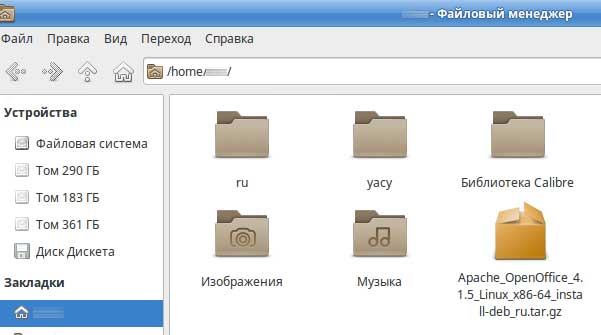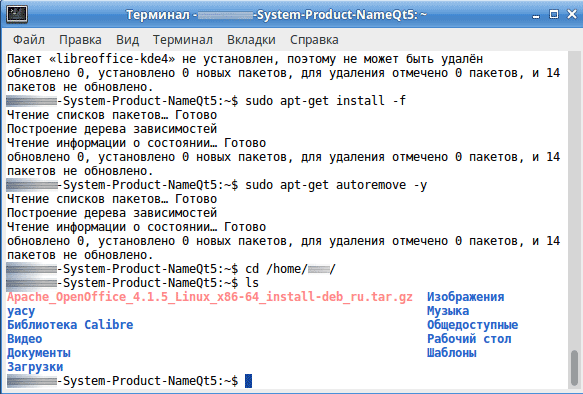- Как установить OpenOffice в Linux
- Инструкции Ubuntu / Debian
- Или, если вы не знаете, как исправить зависимости в Ubuntu, ознакомьтесь с нашим руководством по этому вопросу.
- Наконец, после установки приложения Trizen на ПК с Arch Linux вы можете запустить Apache OpenOffice, выполнив следующую команду установки.
- Как установить OpenOffice в Ubuntu, Debian, Mint
- Как установить Apache OpenOffice на CentOS 8
- Как установить Apache OpenOffice на CentOS 8
- Установите Apache OpenOffice на CentOS 8
- Шаг 1. Во-первых, давайте начнем с проверки актуальности вашей системы.
- Шаг 2. Установка Java на CentOS 8.
- Шаг 3. Загрузите пакет Apache OpenOffice.
- Шаг 4. Установка Apache OpenOffice на CentOS 8.
- Шаг 5. Доступ к Apache OpenOffice.
- Как установить OpenOffice в Linux
- Установка OpenOffice в Ubuntu / Debian
- Как установить OpenOffice в Linux
- от sasza
- Инструкции Ubuntu / Debian
- Или, если вы не знаете, как исправить зависимости в Ubuntu, ознакомьтесь с нашим руководством по этому вопросу.
- Наконец, после установки приложения Trizen на ПК с Arch Linux вы можете запустить Apache OpenOffice, выполнив следующую команду установки.
Как установить OpenOffice в Linux
Не являетесь поклонником Libre Office для Linux? Вы хотите вместо этого установить Apache OpenOffice в своей системе? Следуйте этому руководству, когда мы рассмотрим, как установить OpenOffice в Linux. У нас есть подробные инструкции для Ubuntu, Debian, Arch Linux, Fedora и OpenSUSE!
Инструкции Ubuntu / Debian
Open Office от Apache раньше был офисным пакетом по умолчанию для Ubuntu, а это означало, что его было невероятно легко установить. Однако времена меняются. OpenOffice больше не является пакетом по умолчанию и больше не входит в исходники программного обеспечения по умолчанию для Ubuntu. В результате, если вы хотите использовать OpenOffice в Linux, вы должны загрузить пакет DEB из Интернета и установить его.
Примечание: эти инструкции по установке работают не только с Ubuntu, но и в Debian Linux. Если вы используете Debian, следуйте инструкциям ниже, но измените подходящий к apt-get когда необходимо.
Чтобы начать установку, откройте окно терминала, нажав Ctrl + Alt + T или Ctrl + Shift + T на клавиатуре. После этого используйте wget загрузите приложение, чтобы получить установочный пакет OpenOffice.
Загрузка установочного пакета OpenOffice не является отдельным пакетом DEB. Вместо этого это архив TarGZ, заполненный множеством разных пакетов DEB. По этой причине процесс загрузки займет довольно много времени. Потерпи.
Когда процесс загрузки будет завершен, распакуйте архив TarGZ в свой домашний каталог, запустив деготь команда ниже.
Когда процесс извлечения будет завершен, в вашей домашней папке появится новый каталог с именем «en-US». Перейдите в этот каталог с помощью компакт диск команда.
Как только вы окажетесь в папке en-US, запустите Кот и взгляните на прилагаемый файл «readme», который точно объясняет, что вы можете делать с включенным текстовым файлом Apache OpenOffice.
Взгляните на файл readme. Когда закончите, закройте его, нажав кнопку Ctrl + C команда для завершения чтения. Затем перейдите в папку «DEBS», где находятся все установочные файлы Apache OpenOffice, используя компакт диск команда.
Запустить ls команда для просмотра содержимого каталога DEBS. Вы заметите, что существуют десятки различных файлов пакетов DEB. Невозможно установить все эти файлы по очереди, файл за файлом. Итак, вместо этого, чтобы быстро загрузить все в Ubuntu, мы будем использовать подстановочный знак
функция. Позвольте пакетам установить на ваш компьютер с Ubuntu. Это может занять довольно много времени из-за огромного количества файлов, которые нужно просмотреть. Когда процесс будет завершен, запустите apt install -f
команда для исправления любых проблем с зависимостями, которые могли возникнуть.
Или, если вы не знаете, как исправить зависимости в Ubuntu, ознакомьтесь с нашим руководством по этому вопросу.
Инструкции Arch Linux Arch Linux не имеет официальной ссылки для загрузки OpenOffice на веб-сайте разработчика. Вместо этого вы должны использовать AUR, чтобы все заработало. Чтобы начать процесс установки, используйте Pacman
команда для настройки как Base-devel, так и Git.
После установки двух пакетов вы должны загрузить помощник Trizen AUR. Причина, по которой этот помощник должен быть установлен, заключается в том, что OpenOffice для Arch Linux имеет более 15 зависимостей. Эти зависимости утомительны и требуют много времени для установки. С Trizen этот процесс прост и практически автоматизирован.
Чтобы установить помощник Trizen AUR, загрузите сборку пакета из AUR. Переместите окно терминала в папку «тризен» с компакт диск
команда. Внутри каталога «тризен» вызовите makepkg
команда для установки помощника Trizen AUR на ваш компьютер с Arch Linux.
Наконец, после установки приложения Trizen на ПК с Arch Linux вы можете запустить Apache OpenOffice, выполнив следующую команду установки.
Инструкции Fedora / OpenSUSE Apache поддерживает Fedora, OpenSUSE и все дистрибутивы Linux, использующие формат пакетов RPM. Чтобы начать процесс установки, откройте окно терминала, нажав Ctrl + Alt + T или Ctrl + Shift + T на клавиатуре. Затем оттуда используйте wget
загрузчик, чтобы получить последнюю версию пакета OpenOffice RPM. Когда загрузка будет завершена, используйте деготь
команда для извлечения архива TarGZ в ваш домашний каталог. После извлечения файлов RPM архива TarGZ переместите сеанс терминала в каталог «en_US» с компакт диск
команда. Взгляните на прилагаемый файл «readme» для OpenOffice с Кот
команда. Закройте «readme» с помощьюCtrl + C
. Затем перейдите в каталог «RPMS», чтобы установить файлы в Fedora Linux или OpenSUSE Linux.
Fedora
После установки файлов пакета RPM в вашу систему OpenOffice готов к использованию!
Источник
Как установить OpenOffice в Ubuntu, Debian, Mint
Apache OpenOffice свободный офисный пакет приложений, поддерживающий новый формат OpenDocument ( .odt). Apache OpenOffice работает со следующими операционными системами: Linux, Microsoft Windows, macOS. Программа написана на языке C++ и Java. Офисный пакет Apache OpenOffice может свободно устанавливаться и использоваться на домашних компьютерах, в школах, офисах, вузах, государственных, бюджетных и коммерческих организациях и учреждениях согласно лицензии Apache.
Перед тем как установить Apache OpenOffice в Ubuntu необходимо проверить наличие java в системе:
Перед установкой OpenOffice нужно проверить установлен ли Libre Office. И если да, то его следует удалить:
Теперь перейдём в папку со скаченным архивом Open Office и распакуем его:
Должно получится примерно так:
Переходим в папку с распакованным архивом:
Устанавливаем все DEB-пакеты:
Источник
Как установить Apache OpenOffice на CentOS 8
Как установить Apache OpenOffice на CentOS 8
В этом руководстве мы покажем вам, как установить Apache OpenOffice на CentOS 8. Для тех из вас, кто не знал, Apache OpenOffice, широко известный как OpenOffice.org или OpenOffice, представляет собой пакет офисного программного обеспечения с открытым исходным кодом, основная часть которого компоненты предназначены для обработки текста, электронных таблиц, презентаций, графики и баз данных. Он очень похож на другие популярные редакторы, такие как Libreoffice и NeoOffice.
В этой статье предполагается, что у вас есть хотя бы базовые знания Linux, вы знаете, как использовать оболочку, и, что наиболее важно, вы размещаете свой сайт на собственном VPS. Установка довольно проста и предполагает, что вы работаете с учетной записью root, в противном случае вам может потребоваться добавить ‘ sudo ‘ к командам для получения привилегий root. Я покажу вам пошаговую установку Apache OpenOffice на CentOS 8.
Установите Apache OpenOffice на CentOS 8
Шаг 1. Во-первых, давайте начнем с проверки актуальности вашей системы.
Шаг 2. Установка Java на CentOS 8.
В настоящее время существует две LTS-версии OpenJDK — OpenJDK 8 и OpenJDK 11. Вы также можете установить обе версии Java в любой системе и использовать в соответствии с вашими требованиями.
- Установка OpenJDK 11.
- Установка OpenJDK 8.
Проверьте версию Java:
Шаг 3. Загрузите пакет Apache OpenOffice.
Загрузите последнюю версию Apache OpenOffice со страницы загрузок Apache OpenOffice :
Выполните следующую команду, чтобы извлечь сжатый файл:
Шаг 4. Установка Apache OpenOffice на CentOS 8.
Вы увидите список пакетов RPM внутри каталога en-US. Установите все пакеты RPM с помощью следующей команды:
Затем установите функции интеграции с рабочим столом для своей установки и установите требуемый пакет:
Шаг 5. Доступ к Apache OpenOffice.
После успешной установки запустите Apache OpenOffice, используя следующую команду:
Поздравляю! Вы успешно установили Apache OpenOffice . Благодарим за использование этого руководства для установки Apache OpenOffice в системе CentOS 8. Для получения дополнительной помощи или полезной информации мы рекомендуем вам посетить официальный веб-сайт Apache OpenOffice .
Источник
Как установить OpenOffice в Linux
Вам не подходит Libre Office? Вас интересует установка OpenOffice в Linux? Следуйте этому руководству, чтобы узнать, как установить OpenOffice в Ubuntu, Debian, Arch Linux, Fedora и OpenSUSE.
Кстати, мы уже рассказывали про лучшие аналоги Office для Linux. Очень рекомендую!
Установка OpenOffice в Ubuntu / Debian
OpenOffice Apache раньше был стандартным офисным пакетом для Ubuntu, и это означало, что его было невероятно легко установить. Однако времена меняются. OpenOffice больше не входит в пакет программ по умолчанию в Ubuntu. Если вы хотите использовать OpenOffice в Linux, вы должны загрузить пакет DEB и сами его установить.
Примечание: эти инструкции работают в Debian Linux и в Ubuntu. Если вы используете Debian, следуйте инструкциям ниже, но при необходимости измените apt на apt-get.
Чтобы начать установку, откройте окно терминала, и нажмите сочетание клавиши Ctrl + Alt + T или Ctrl + Shift + T. После этого используйте wget, чтобы скачать пакет OpenOffice.
Пакет OpenOffice не является автономным пакетом DEB. Это архив TarGZ, заполненный множеством разных пакетов DEB. По этой причине процесс загрузки займет довольно много времени.
Когда процесс будет завершен, распакуйте архив TarGZ в домашний каталог, выполнив команду tar:
После завершении процесса извлечения в вашей домашней папке появится новый каталог с именем ru. Перейдите в этот каталог с помощью команды CD:
Источник
Как установить OpenOffice в Linux
от sasza
Не являетесь поклонником Libre Office для Linux? Вы хотите вместо этого установить Apache OpenOffice в своей системе? Следуйте этому руководству, когда мы рассмотрим, как установить OpenOffice в Linux. У нас есть подробные инструкции для Ubuntu, Debian, Arch Linux, Fedora и OpenSUSE!
Инструкции Ubuntu / Debian
Open Office от Apache раньше был офисным пакетом по умолчанию для Ubuntu, а это означало, что его было невероятно легко установить. Однако времена меняются. OpenOffice больше не является пакетом по умолчанию и больше не входит в исходники программного обеспечения по умолчанию для Ubuntu. В результате, если вы хотите использовать OpenOffice в Linux, вы должны загрузить пакет DEB из Интернета и установить его.
Примечание: эти инструкции по установке работают не только с Ubuntu, но и в Debian Linux. Если вы используете Debian, следуйте инструкциям ниже, но при необходимости измените apt на apt-get.
Чтобы начать установку, откройте окно терминала, нажав Ctrl + Alt + T или Ctrl + Shift + T на клавиатуре. После этого используйте приложение загрузки wget, чтобы получить установочный пакет OpenOffice.
Загрузка установочного пакета OpenOffice не является отдельным пакетом DEB. Вместо этого это архив TarGZ, заполненный множеством разных пакетов DEB. По этой причине процесс загрузки займет довольно много времени. Потерпи.
Когда процесс загрузки будет завершен, распакуйте архив TarGZ в свой домашний каталог, выполнив команду tar ниже.
Когда процесс извлечения будет завершен, в вашей домашней папке появится новый каталог с именем «en-US». Перейдите в этот каталог с помощью команды CD.
Как только вы окажетесь в папке en-US, запустите команду cat и посмотрите на прилагаемый файл «readme», который точно объясняет, что вы можете делать с включенным текстовым файлом Apache OpenOffice.
Взгляните на файл readme. Когда закончите, закройте его, нажав Ctrl + C, чтобы завершить чтение. Затем перейдите в папку «DEBS», где находятся все установочные файлы Apache OpenOffice, используя команду CD.
Запустите команду ls, чтобы просмотреть содержимое каталога DEBS. Вы заметите, что существуют десятки различных файлов пакетов DEB. Невозможно установить все эти файлы по очереди, файл за файлом. Итак, вместо этого, чтобы быстро загрузить все в Ubuntu, мы будем использовать подстановочный знак
Позвольте пакетам установить на ваш компьютер с Ubuntu. Это может занять довольно много времени из-за огромного количества файлов, которые нужно просмотреть. Когда процесс будет завершен, запустите команду apt install -f, чтобы исправить любые проблемы с зависимостями, которые могли возникнуть.
Или, если вы не знаете, как исправить зависимости в Ubuntu, ознакомьтесь с нашим руководством по этому вопросу.
Инструкции Arch Linux
Arch Linux не имеет официальной ссылки для загрузки OpenOffice на веб-сайте разработчика. Вместо этого вы должны использовать AUR, чтобы все заработало. Чтобы начать процесс установки, используйте команду Pacman для настройки как Base-devel, так и Git.
После установки двух пакетов вы должны загрузить помощник Trizen AUR. Причина, по которой этот помощник должен быть установлен, заключается в том, что OpenOffice для Arch Linux имеет более 15 зависимостей. Эти зависимости утомительны и требуют много времени для установки. С Trizen этот процесс прост и практически автоматизирован.
Чтобы установить помощник Trizen AUR, загрузите сборку пакета из AUR.
Переместите окно терминала в папку «trizen» с помощью команды CD.
Внутри каталога «trizen» вызовите команду makepkg, чтобы установить помощник Trizen AUR на ваш компьютер с Arch Linux.
Наконец, после установки приложения Trizen на ПК с Arch Linux вы можете запустить Apache OpenOffice, выполнив следующую команду установки.
Инструкции Fedora / OpenSUSE
Apache поддерживает Fedora, OpenSUSE и все дистрибутивы Linux, использующие формат пакетов RPM. Чтобы начать процесс установки, откройте окно терминала, нажав Ctrl + Alt + T или Ctrl + Shift + T на клавиатуре. Затем с помощью инструмента загрузки wget загрузите последнюю версию пакета OpenOffice RPM.
Когда загрузка будет завершена, используйте команду tar, чтобы распаковать архив TarGZ в ваш домашний каталог.
После извлечения файлов RPM архива TarGZ переместите сеанс терминала в каталог «en_US» с помощью команды CD.
Взгляните на прилагаемый файл «readme» для OpenOffice с помощью команды cat.
Закройте «readme» с помощью Ctrl + C. Затем перейдите в каталог «RPMS», чтобы установить файлы в Fedora Linux или OpenSUSE Linux.
После установки файлов пакета RPM в вашу систему OpenOffice готов к использованию!
Источник